
Satura rādītājs:
- 1. darbība: materiāli un rīki
- 2. darbība. Amazon tīmekļa pakalpojumu iestatīšana
- 3. darbība: konfigurējiet Amazon S3 un Amazon DynamoDB
- 4. darbība. Konfigurējiet AWS Raspberry Pi
- 5. darbība: pievienojiet vienumus Raspberry Pi
- 6. darbība: kodi
- 7. solis: prototipa izveide
- 8. darbība. Prototipa pārbaude
- 9. solis: slēgšana
- Autors John Day [email protected].
- Public 2024-01-30 10:51.
- Pēdējoreiz modificēts 2025-01-23 14:59.
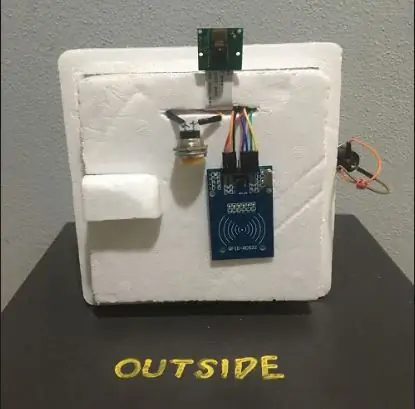
Pārvietojoties karantīnas laikā, es mēģināju atrast veidu, kā nogalināt laiku, izveidojot sejas atpazīšanu mājas durvīm. Es to nosaucu par Abellkadabru - kas ir kombinācija starp Abrakadabru, burvju frāze ar durvju zvanu, kuru es ņemu tikai pie zvana. LOL
Jebkurā gadījumā šī sistēma veiks sejas atpazīšanu, izmantojot Amazon Rekognition, kad lietotājs nospiež durvju zvanu. Rekognition salīdzinās uzņemto attēlu ar Amazon S3 attēlu kolekciju. Ja atzīšana ir veiksmīga, durvis tiks atvērtas. Ja tas neizdodas, atskan skaņas signāls un lietotājs var izvēlēties atbloķēt, izmantojot RFID marķieri. Mājas iekšpusē ir arī poga, kur mājas īpašnieks var atslēgt durvis, to nospiežot.
Visa veiktā atpazīšana un atbloķēšana tiks saglabāta Amazon DynamoDB. Es mēģināšu paskaidrot soli pa solim, lai izveidotu visu sistēmu. Es izmantoju materiālus, kas man jau ir, jo bija vajadzīgs ilgs laiks, lai iegūtu kaut ko citu, tāpēc tas tā ir.
1. darbība: materiāli un rīki
Materiāls:
- Raspberry Pi
- Pi kamera
- RC servo (darbosies kā durvju slēdzene)
- Pārslēgšanas poga 2x
- Signāls
- Magnētiskais slēdzis
- RC-522 RFID lasītājs un birka
- MF, MM, FF rīvdēļa vadi
- Polistirola ledus kaste - jebkura izmēra būtu labi, jo šīs būs mūsu durvis.
- 1,5 collu eņģes 2x
- 2,5 mm skrūve 4x
Rīki
- Skrūvgriezis
- Divpusēja lente
2. darbība. Amazon tīmekļa pakalpojumu iestatīšana
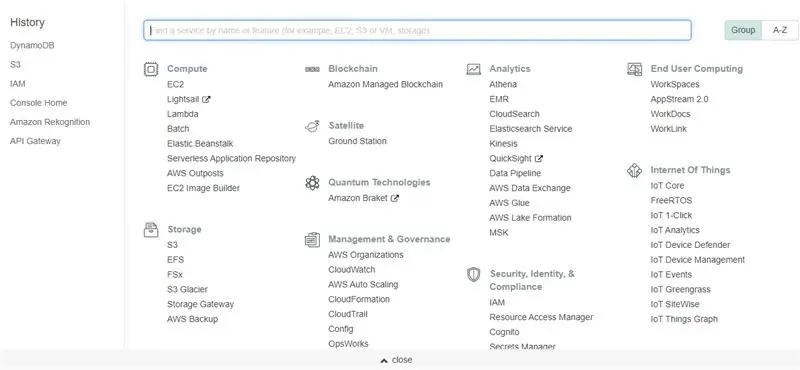
Amazon Web Services ir viegli lietojams un bez maksas, līdz sasniegsit 5000 API zvanus mēnesī. Jūs varat reģistrēties AWS kontam šeit. Jums būs jāreģistrējas bezmaksas līmeņa Amazon Rekognition kontam. Brīvajam līmenim vajadzētu būt vairāk nekā pietiekamam šim projektam.
Kad reģistrēšanās ir veiksmīga, noklikšķiniet uz Pakalpojumi> IAM. No šejienes mēs izveidosim lietotāju, kuram būs atļaujas izmantot Raspberry Pi.
- Noklikšķiniet uz Lietotāji> Pievienot jaunu lietotāju
- Piešķiriet lietotāja izveidotajam vārdu. Piekļuves veidam atzīmējiet izvēles rūtiņu Programmatiskā piekļuve.
- Noklikšķiniet uz Tālāk.
- Noklikšķiniet uz Pievienot esošās politikas tieši. Pārbaudiet tālāk norādītās politikas.
- AWSLambdaFullAccess
- AmazonS3FullAccess
- AmazonDynamoDBFullAccess
- AmazonRekognitionFullAccess
- AdministratorAccess
- Noklikšķiniet uz Tālāk un Tālāk vēlreiz, jo mums nav jāpievieno tags.
- Pārbaudiet, vai izvēlētās politikas ir tādas pašas kā uzskaitītās, un pēc tam noklikšķiniet uz Izveidot lietotāju.
Lejupielādējiet CSV failu, kurā ir piekļuves atslēgas ID un slepenā piekļuves atslēga, kas tiks izmantota nākamajā darbībā. Noklikšķiniet uz Aizvērt.
3. darbība: konfigurējiet Amazon S3 un Amazon DynamoDB
AWS konsolē noklikšķiniet uz Pakalpojumi> S3
S3 darbojas tāpat kā Google disks, kurā varat glabāt dokumentus un attēlus. Šim projektam mums būs nepieciešami divi spaiņi, no kuriem viens ir Amazon Rekognition izmantojamo attēlu kolekcija (un otrs - uzņemtā attēla uzglabāšana).
- Noklikšķiniet uz Izveidot kopu.
- Ievadiet segmenta nosaukumu un vēlreiz noklikšķiniet uz Tālāk un Tālāk.
- Noņemiet atzīmi no izvēles rūtiņas “Bloķēt visu publisko piekļuvi”.
- Un atzīmējiet izvēles rūtiņu "Es apzinos, ka pašreizējo iestatījumu dēļ šī grupa un objekti var kļūt publiski pieejami".
- Noklikšķiniet uz Tālāk un Izveidot kopu.
- Atkārtojiet darbību otrajam spainim.
- noklikšķiniet uz Pakalpojumi> DynamoDB
Šajā projektā tiks izmantota Amazon DynamoDB, lai saglabātu atpazīšanu un atbloķētu informāciju. informācija, kas tiks saglabāta, ir saite uz uzņemto attēlu, atpazītais attēla nosaukums vai, ja tas netiek atpazīts, nosaukums tiks saglabāts kā “nezināms”, atpazīšanas datums un laiks, kā arī statuss, vai tas ir veiksmīgs, neviena seja nav saskaņota, sejas nav atklāts, RFID atbloķēts vai atbloķēts no iekšpuses.
- Noklikšķiniet uz Pievienot jaunu tabulu.
- Ievietojiet jebkuru tabulas nosaukumu.
- Primārajai atslēgai ievietojiet “rid” kā primāro atslēgu.
- Noklikšķiniet uz Izveidot.
4. darbība. Konfigurējiet AWS Raspberry Pi
Pirmais solis ir ievadīt AWS akreditācijas datus. Lai to izdarītu Raspberry Pi konsolē:
aws konfigurēt
Pēc tam ievadiet savus izveidotos AWS IAM akreditācijas datus, pārliecinoties, ka kā savu reģionu (vai attiecīgo reģionu, kurā esat iestatījis AWS atpazīšanu) ievadāt “us-west-2”. Noklusējuma izvades formātu atstājiet tukšu.
5. darbība: pievienojiet vienumus Raspberry Pi
Tātad vienumu savienojumi ir šādi.
- RC Servo - 1, 11, Zeme
- Magnētiskais slēdzis - 8, zemējums
- Signāls - 32, Zeme
- Ārējā poga - 16, Zeme
- Pogas iekšpusē - 18, zeme
- SDA tapa RFID lasītājā - 24
- SCK tapa RFID lasītājā - 23
- MOSI tapa RFID lasītājā - 19
- RFID lasītāja MISO tapa - 21
- GND tapa uz RFID lasītāja - zeme
- RST tapa RFID lasītājā - 22
- 3,3 V kontakts uz RFID lasītāja - 17
Lūdzu, izveidojiet savienojumu ar tuvāko zemi.
6. darbība: kodi
Visu nepieciešamo kodu varat atrast manā Git krātuvē.
Lai uzzinātu, kā pievienot sejas un izmantot Index Faces.py, lūdzu, skatiet šo videoklipu.
7. solis: prototipa izveide
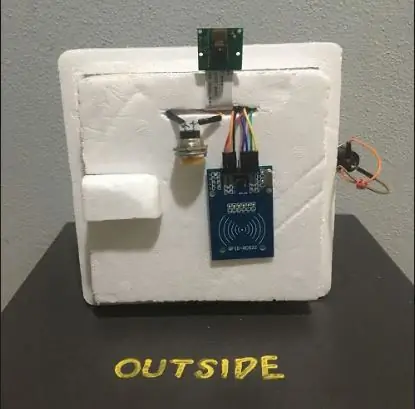
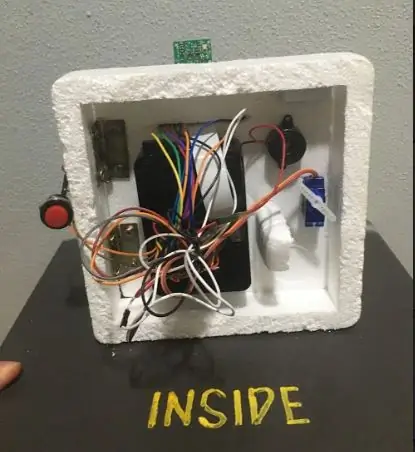
Tā kā būvniecības laikā es neuzņēmu nevienu attēlu, es vienkārši atstāšu sava gatavā prototipa attēlu.
Prototips ir veidots, lai attēlotu durvis. Skats no mājas parāda durvju skatu no mājas ārpuses. Pi kamera tika uzstādīta vidējam cilvēka acu līnijas augstumam, lai nodrošinātu, ka uzņemtajā attēlā būs atpazīstama seja. Durvju zvana poga, kas aktivizēs Pi kameru, lai uzņemtu attēlu, ir novietota zem Pi kameras. RFID lasītājs ir novietots arī uz durvīm, lai lietotājs pie durvīm varētu atslēgt durvis, izmantojot RFID tagu, ja atpazīšana neizdodas.
Sarkanā poga ir iekšējā poga, kas tiks izmantota durvju atbloķēšanai no mājas iekšpuses. Raspberry Pi ir novietots mājas iekšpusē, lai cilvēki no ārpuses nevarētu to iejaukties. RC Servo ir novietots durvju labajā pusē kā durvju slēdzene. Signāls ir novietots mājas iekšpusē, lai nodrošinātu, ka skaņas signāls ir dzirdams no cilvēkiem mājā, kad tas atskanēja. Magnētiskais slēdzis ir novietots starp durvīm un rāmi.
8. darbība. Prototipa pārbaude

Palaidiet kodu terminālī
sudo python3 faila nosaukums.py
Vienkārši nospiediet dzelteno pogu mājas ārpusē, un šī fotogrāfija tiek uzņemta.
Pārbaudiet savu Amazon DynamoDB, lai pārbaudītu, vai tabula ir atjaunināta, un S3 spaiņus, lai redzētu, vai uzņemtais attēls ir saglabāts.
9. solis: slēgšana
Ja jūs nolemjat pats izveidot šo projektu, paziņojiet man komentāros (:
Paldies, ka izlasījāt.
Ieteicams:
Sejas atpazīšanas spogulis ar slepeno nodalījumu: 15 soļi (ar attēliem)

Sejas atpazīšanas spogulis ar slepeno nodalījumu: Mani vienmēr ir interesējuši aizvien radošie slepenie nodalījumi, ko izmanto stāstos, filmās un tamlīdzīgi. Tātad, redzot slepeno nodalījumu konkursu, es nolēmu pats eksperimentēt ar šo ideju un izveidot parastu spoguli, kas atver s
Sejas atpazīšanas durvju slēdzene: 8 soļi

Sejas atpazīšanas durvju slēdzene: apmēram mēnesi gatavoju, es iepazīstinu ar sejas atpazīšanas durvju slēdzeni! Es centos, lai tas izskatītos pēc iespējas glītāk, bet es varu darīt tik daudz kā 13 gadus vecs. Šo sejas atpazīšanas durvju slēdzeni vada Raspberry Pi 4 ar īpašu pārnēsājamu siksnu
Sejas atpazīšana un identifikācija - Arduino sejas ID, izmantojot OpenCV Python un Arduino .: 6 soļi

Sejas atpazīšana un identifikācija | Arduino sejas ID, izmantojot OpenCV Python un Arduino .: Sejas atpazīšana AKA sejas ID ir viena no svarīgākajām mūsdienu mobilo tālruņu funkcijām. Tātad, man radās jautājums " vai man var būt sejas ID savam Arduino projektam " un atbilde ir jā … Mans ceļojums sākās šādi: 1. solis: piekļuve mums
Sejas atpazīšanas viedā bloķēšana ar LTE Pi HAT: 4 soļi

Sejas atpazīšanas viedā bloķēšana Izmantojot LTE Pi HAT: Sejas atpazīšana tiek izmantota arvien plašāk, mēs to varam izmantot, lai izveidotu viedo slēdzeni
Sejas atpazīšanas drošības sistēma ledusskapim ar Raspberry Pi: 7 soļi (ar attēliem)

Sejas atpazīšanas drošības sistēma ledusskapim ar Raspberry Pi: Pārlūkojot internetu, esmu atklājis, ka drošības sistēmu cenas svārstās no 150 USD līdz 600 USD un vairāk, taču ne visus risinājumus (pat ļoti dārgos) var integrēt ar citiem gudri rīki jūsu mājās! Piemēram, jūs nevarat iestatīt
